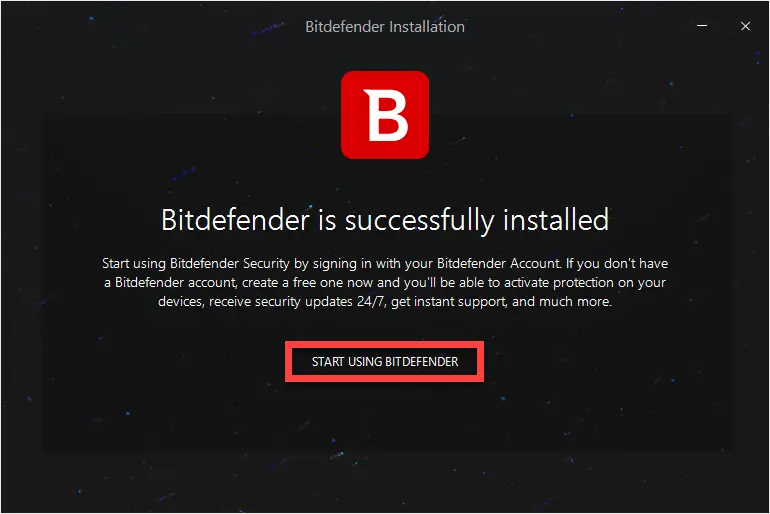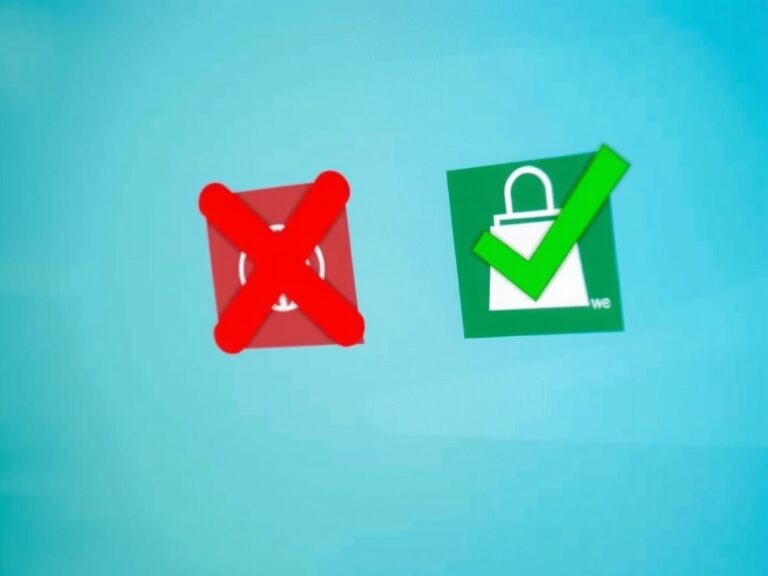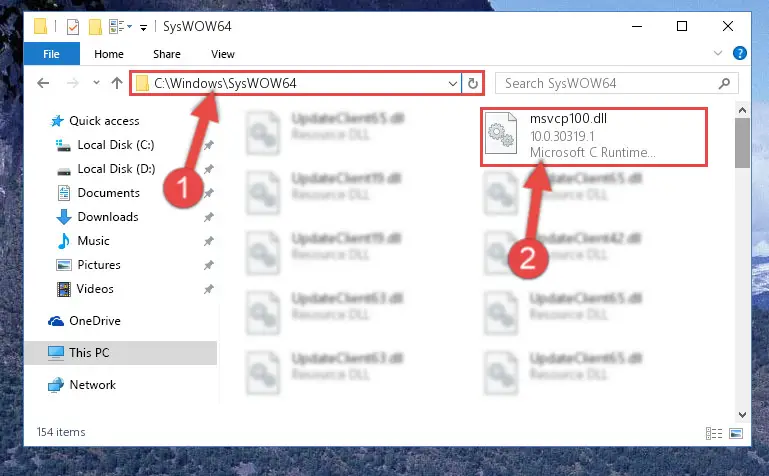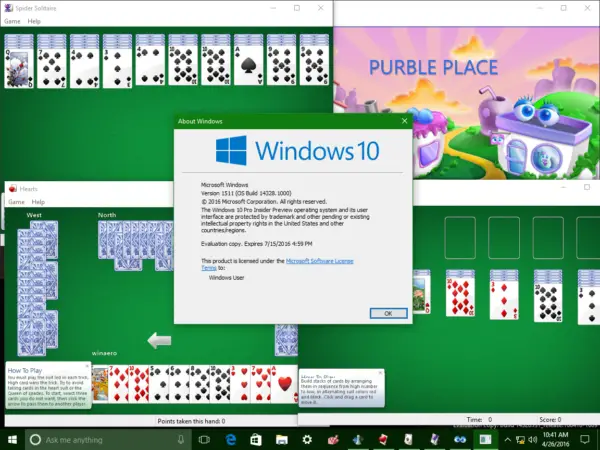如何修復BitDefender威脅掃描程序錯誤[5種方法]
Bitdefender是一種非常流行的工具,用於網絡安全及其強大的防病毒功能。它是PC上的便捷軟件,並被專業人員推薦。
但是,許多用戶報告了Windows中的Bitdefender威脅掃描程序問題,他們不斷收到不會消失的彈出錯誤消息。這變得很煩人,並妨礙了您使用PC。
您是這個錯誤困擾的人之一嗎?不知道該怎麼辦?那麼你來對地方了!我們將討論有關Bitdefender威脅掃描程序以及如何修復彈出錯誤。
如何修復BitDefender威脅掃描程序錯誤
該BitDefender的 威脅掃描儀的錯誤,因為用戶報告,是您在不斷收到彈出你的電腦上的通知說
“ BitDefender威脅掃描程序中出現問題。在c:windowstempBitDefender Threat Scanner.dmp中創建了一個包含錯誤信息的文件。強烈建議您將文件發送給應用程序的開發人員,以進一步調查錯誤。“
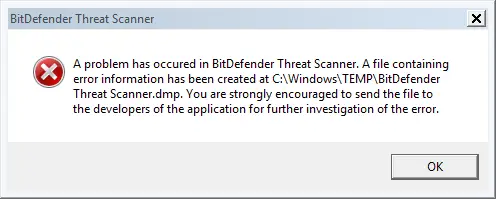
如果您遇到此錯誤,那麼我們已經彙編了解決該錯誤的最著名方法。讓我們開始吧!
1.運行補丁
這是一個非常普遍的問題,因此Bitdefender本身提供了一種解決方案。如果您想修復Error並且對大多數用戶有效,則此解決方案是最受歡迎的解決方案。讓我們看看如何:
- 按Windows鍵 + R,然後鍵入Winver。將出現一個窗口,您可以在其中看到確切的Windows版本和內部版本號。
- 現在,您要做的就是下載一個補丁。如果您的系統具有32位體系結構,請轉到 此處;如果您的系統具有64位體系結構,請在此處下載補丁 。
- 補丁下載完成後,請運行它。
Bitdefender威脅掃描程序問題現在應該已解決,您可以像以前一樣正常使用計算機!
2.卸載並重新安裝Bitdefender
該解決方案是非常基礎的,但是它已修復了大多數用戶的Bitdefender錯誤。去做這個:
- 從此處下載Bitdefender刪除工具。
- 下載完 Bitdefender刪除工具後,運行它並使用它從計算機上刪除Bitdefender。
- 現在,您要做的就是再次在計算機上安裝Bitdefender並運行它
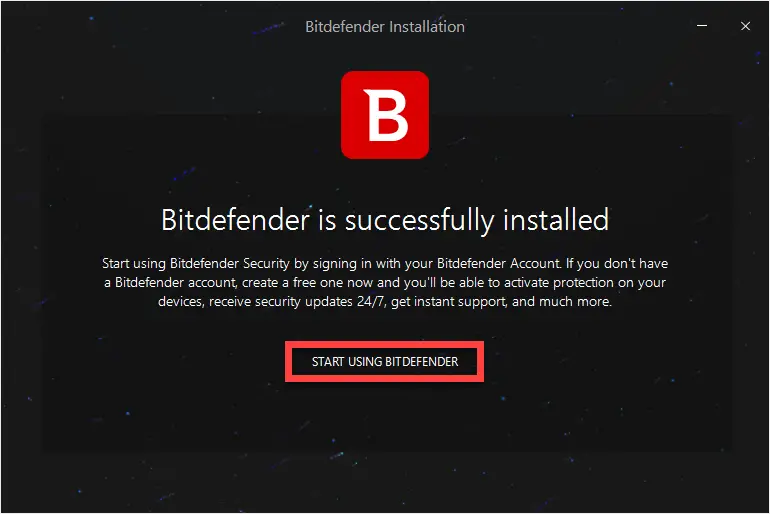
這應該可以解決您的Bitdefender威脅掃描程序 彈出問題,因為可能是由於某些錯誤在重新安裝Bitdefender時必須已解決。
3.清除所有臨時文件
有時,可能是臨時文件導致了錯誤。清除它們很容易。您要做的就是:
- 按Windows鍵+ R
- 輸入%temp%
- 在臨時文件夾打開
- 選擇所有文件,然後將其刪除
而已!即使這種方式不太流行,清除臨時文件也可以很容易地為您修復錯誤。
4.修復損壞的文件
如果以上兩種方法均無效,那麼我們轉到高級方法。在這裡,Spybot中損壞的文件可能會導致問題。要擺脫這些損壞的文件,請按照以下步驟操作:
- 運行Windows資源管理器
- 轉到以下目錄:
C:Program Files(x86)Spybot –搜索和銷毀2
- 查找名稱為SDAV.dll的文件
- 如果文件不存在,則必須下載。您可以從此處獲取文件 。
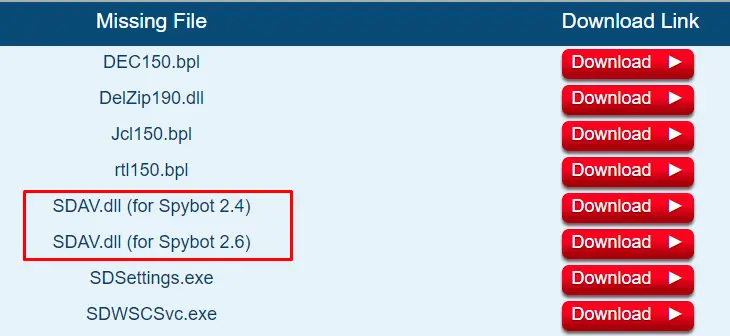
- 下載完文件後,將其複制。
- 轉到上述目錄,然後將文件粘貼到該目錄中
- 但是,如果該文件已存在於文件夾中,請轉到其屬性並查看文件的大小
- 檢查大小是否為32 kB。如果不是,則需要從此處下載並替換SDAV.dll 。
如果文件已損壞,則此方法將對其進行修復,並且Windows PC上的Bitdefender Threat Scanner .dmp錯誤將不再存在。
最終裁決
我們希望通過使用這些方法,您能夠輕鬆解決Windows PC中的Bitdefender威脅掃描程序錯誤。Bitdefender是一個非常有用的工具,即使該錯誤在用戶中可能很常見,我們仍建議您將其用於強大的網絡安全和防病毒功能。發生此錯誤的主要原因是存在損壞的文件,很可能是在SpyBot中。
如果您對本文中提到的方法還有其他疑問,可以在下面給我們留言,我們將嘗試與您聯繫並提供相關答案。